
Los documentos pueden ser bastante largos. Los marcadores le permiten vincular a una ubicación particular dentro de un archivo de Google Docs, lo que facilita el salto hacia atrás (o dirigir a otra persona a) una sección en particular. A continuación, le mostramos cómo puede marcar ubicaciones específicas en Google Docs.
Cómo marcar ubicaciones específicas en un archivo de Google Docs
Insertar un marcador en su archivo es como crear un enlace que salta directamente a un punto de su documento. Los marcadores solo son visibles cuando visualizas el documento en tu computadora y no se mostrarán si lo imprimes.
RELACIONADO: Utilice marcadores para navegar por documentos de Word más rápido
Para crear un marcador en una ubicación específica de un archivo de Google Docs, resalte (o coloque el punto de inserción en) la ubicación deseada. Abra el menú "Insertar" y luego haga clic en el comando "Marcador".
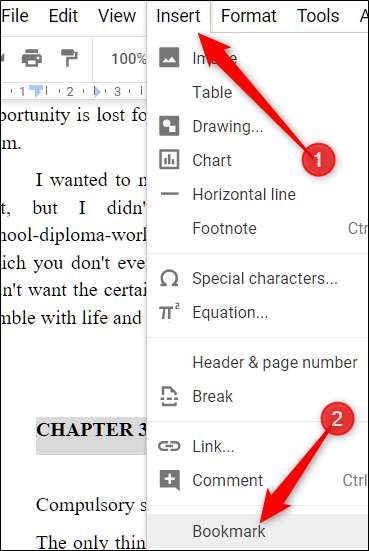
Debe aparecer una cinta de marcador azul junto a la palabra. Haga clic en él para mostrar dos opciones: "Enlace" y "Eliminar".
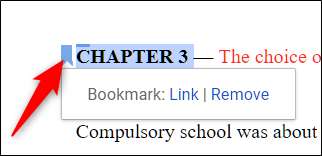
Haga clic con el botón derecho en "Enlace" y seleccione "Copiar dirección de enlace" para copiar el enlace a su portapapeles.
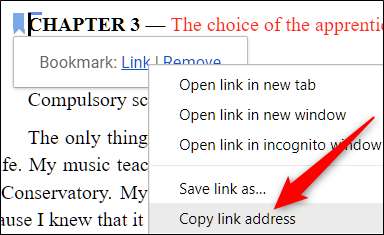
Puede hacer cualquier cosa con este enlace que normalmente haría con una URL: enviarlo a alguien, agregarlo a sus favoritos, insertarlo en otra página o documento, o incluso usarlo para crear una tabla de contenido. Cuando se usa, la URL lo dirigirá a esa parte exacta de su documento.
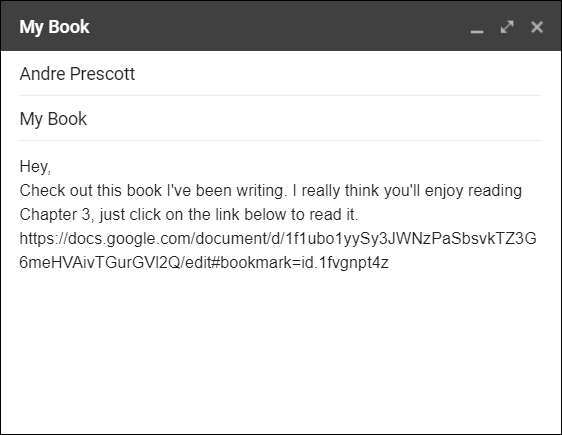
Si ya no desea el enlace del marcador en su documento, haga clic en la cinta azul y luego haga clic en "Eliminar" para eliminar el enlace.
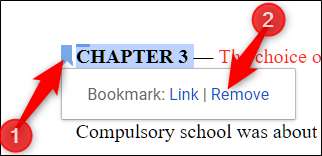
Si desea agregar más de un marcador, repita los pasos anteriores para generar vínculos a diferentes partes de su documento.
Prima: También puede marcar una diapositiva en particular en Presentaciones de Google. Haga clic en la diapositiva específica y luego copie la URL de la barra de direcciones. Cada diapositiva tiene una URL única.
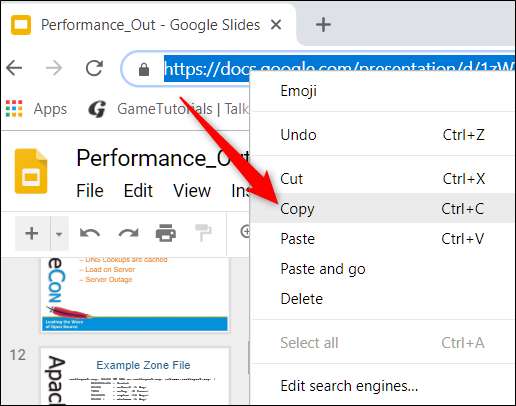
Agregar marcadores es una forma sencilla de navegar por un archivo grande y vincular a secciones específicas de un documento. Esto es mucho más manejable que comenzar desde el principio cada vez y tener que desplazarse por todo.







